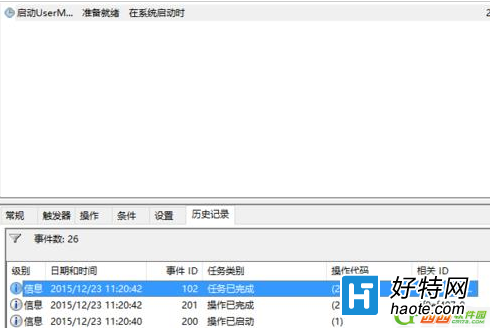一些用戶反映,自己在使用win10系統的時候UserManager 啟動類型總是被禁用,這是怎麼回事又該怎麼辦呢,win10 UserManager 總是被禁用怎麼辦,下面小編就給大家帶來詳細的解決方法。
第一步:制作啟動批處理文件sc config UserManager start= auto
”此處換行
sc start UserManager 保存為"啟動UserManager.BAT"文件放於C盤,注意start=後有一個空格。
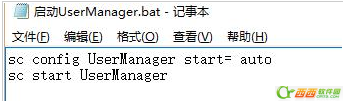
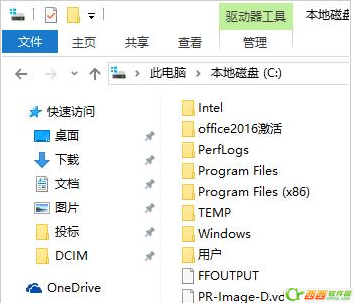
第二步:創建任務
1、常規選項卡,以SYSTEM賬戶運行,否則啟動會失敗
2、常規選項卡,使用最高權限運行
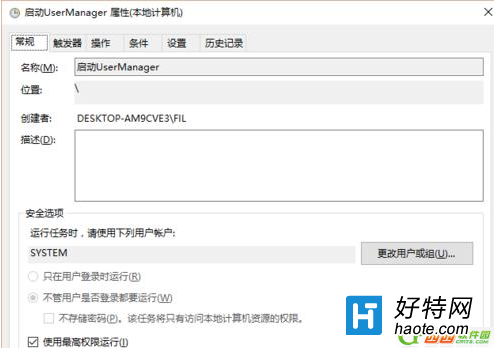
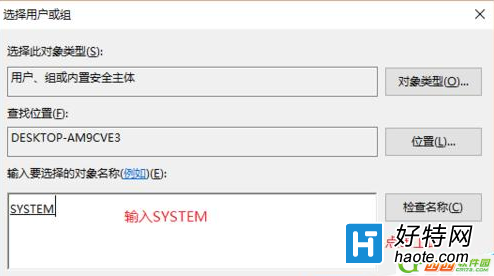
3、觸發器選項卡,設置系統啟動時運行
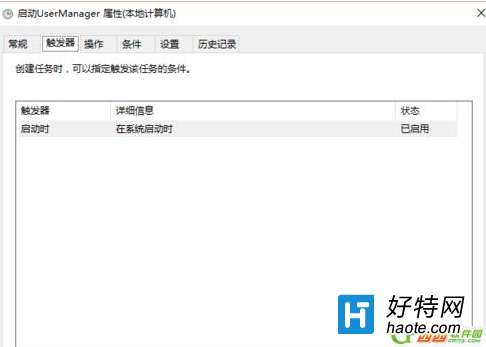
4、操作選項卡,載入C盤下的BAT
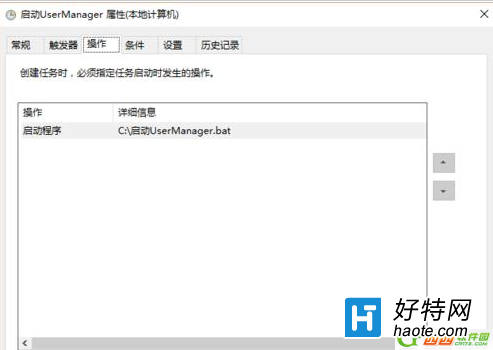
最後,這是任務開機後成功運行的歷史截圖